Plugin penampil tim untuk browser Yandex. Tentang TeamViewer dan Desktop Jarak Jauh
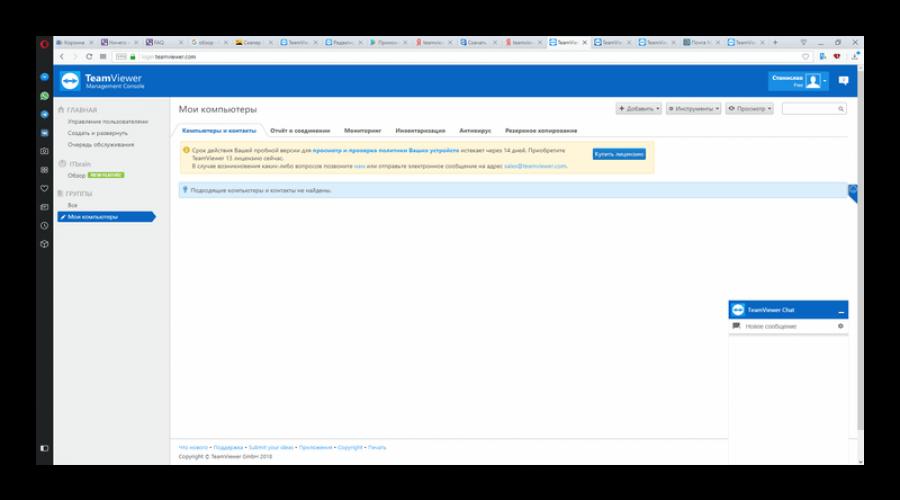
Baca juga
Pengembang TeamViewer secara rutin memperbarui, meningkatkan, dan menambahkan fitur baru ke program. Berkat fungsionalitasnya yang tinggi dan kemudahan penggunaannya, aplikasi ini mendapatkan popularitas yang luar biasa. Utilitas akses jarak jauh telah menghubungkan lebih dari 200 juta perangkat di seluruh dunia. Pengguna ditawari beberapa versi program: gratis dan komersial. Namun, pengguna juga dapat menggunakan TeamViewer secara online. Versi browser cocok untuk komputer dan ponsel yang utilitasnya tidak dapat diinstal.
Program online sama sekali tidak kalah dengan versi desktop. Dengan menggunakan utilitas fungsional, pengguna dapat:
- Kelola komputer jarak jauh.
- Konfigurasikan sistem operasi dan aplikasi.
- Demonstrasikan produk kepada pelanggan.
- Memproses dokumen.
- Salin file dari PC jarak jauh.
- Simpan dokumen di komputer Anda.
- Berkomunikasi melalui teks atau obrolan suara.
- Atur konferensi.
- Rekam video, dll.
Namun, untuk menggunakan Teamweaver online, pengguna perlu mendaftar dan membuat akun. Untuk melakukan ini, Anda perlu mengunjungi situs web resmi, klik pada bagian “ Login" dan klik " Daftar" Pengguna harus menunjukkan arus e-mail, masukkan login dan kata sandi Anda. Saat Anda membuat akun, Anda dapat berlangganan buletin yang memungkinkan Anda melacak pembaruan program.

Bagaimana cara menggunakan utilitas melalui browser?
Pengguna untuk dijalankan koneksi daring, Anda perlu membuka browser dan mengunjungi situs resmi program. Pada halaman aplikasi akan ada opsi untuk “Masuk melalui browser web”. Setelah mengklik fungsi tersebut, sebuah jendela akan terbuka di mana Anda harus memasukkan nama pengguna dan kata sandi yang ditentukan saat pendaftaran.
Setelah otorisasi selesai, panel kerja akan muncul di depan pengguna. Apa yang ada di jendela?
- Kontak pengguna. Daftarnya terletak di sisi kiri layar. Saat menghubungkan, pengguna dapat menghapus panel dengan kontak.
- Tautan ke fungsi layanan.
- Panel untuk terhubung dengan mitra. Bidang untuk memasukkan kata sandi dan ID Anda terletak di sisi kanan layar.
Setelah terhubung ke komputer jarak jauh, browser akan menampilkan menu desktop dan kontrol. Untuk melakukan tindakan yang diperlukan, pengguna harus mengklik panah yang terletak di bagian atas layar.
Catatan: Untuk kendali jarak jauh, komputer yang Anda sambungkan harus sudah diinstal program TeamViewer.
Ketika kita ingin memberikan bantuan jarak jauh melalui Internet atau mengelola komputer kita sendiri di luar rumah, kita dapat menggunakan beberapa alat gratis. Apa yang menjadikan TeamViewer paling nyaman dari semuanya?
Versi terbaru dari program ini adalah 15. Namun, Anda juga dapat mengunduh TeamViewer 12 dan 13 di situs web program.
Keuntungan utama TeamViewer adalah tidak diperlukannya konfigurasi jaringan tambahan: kami dapat memberikan bantuan jarak jauh kepada siapa pun yang terhubung ke Internet, dan satu-satunya hal yang harus dilakukan klien adalah menjalankan modul yang sesuai dan memberikan ID beserta kata sandi . Kontrol sederhana berhasil alat yang sempurna untuk bantuan jarak jauh dan pemeliharaan stasiun kerja komputer jarak jauh tanpa kontak fisik. Bahkan pengguna pemula pun dapat memahami program ini.
Hari ini ada Ekstensi TeamViewer Untuk Google Chrome. Solusi ini bisa sangat nyaman karena tidak perlu mengunduh file program yang dapat dieksekusi ke komputer Anda. Ini mungkin relevan bagi pengguna yang tidak memiliki hak administrator. Mari kita lihat fitur apa saja yang ditawarkannya plugin ini untuk browser populer.

Seperti pada program versi desktop, ekstensi untuk browser Google Chrome yang populer menyediakan kemampuan untuk mengontrol komputer Anda dari jarak jauh melalui Chromebook atau browser. Menggunakan TeamViewer di browser itu sederhana dan aman, hampir seolah-olah Anda berada tepat di depan komputer yang perlu diakses dari jarak jauh. Ekstensi TimWeaver akan membantu memberikan dukungan pada komputer pengguna jarak jauh. Anda juga dapat memberikan akses ke komputer Anda sendiri.
Fitur dan Manfaat
- Akses ke PC dan kontak Anda.
- Kemampuan untuk terhubung ke komputer lain hanya dengan memberikan ID dan kata sandi.
- Fungsi multi-monitor.
- Stabilitas aplikasi.
Bagaimana cara menggunakannya?
Menggunakan TeamViewer untuk Google Chrome tidak akan menimbulkan kesulitan bahkan bagi pengguna yang tidak berpengalaman. Untuk menjalankan add-on, Anda perlu mendownloadnya, lalu menyambung ke komputer jarak jauh dengan memasukkan ID dan kata sandi.

Teamviewer online – kemampuan untuk mengelola komputer jarak jauh dari browser Anda. Pengguna tidak perlu menginstalnya sendiri, cukup masuk ke situsnya dan masuk ke akun Anda. Fungsi ini berfungsi tergantung ketersediaan program yang diinstal Team Viewer di PC yang akan dihubungkan oleh pengguna.
Menggunakan Teamviewer versi online, pengguna dapat mengelola semua komputer tanpa menginstal aplikasi itu sendiri di perangkat, yang sangat nyaman untuk tablet dan perangkat seluler. Opsi online Teamviewer adalah yang paling banyak cara seluler manajemen perangkat.
Menghubungkan Teamweaver secara online
Untuk terhubung ke perangkat lain menggunakan Teamviewer online, Anda perlu mengikuti langkah-langkah sederhana ini:
- Kunjungi situs web https://login.teamviewer.com/LogOn
- Klik "Masuk melalui browser web".
- Pendaftaran lengkap.
- Konfirmasikan pendaftaran melalui email.
- Buka bagian “Komputer Saya” di situs.
- Klik "Tambah" - "Tambahkan Komputer".
- Masukkan ID PC dan kata sandi.
- Hubungkan ke TeamViewer online.
- Kembali ke menu utama “Komputer Saya”.
- Klik Hubungkan dan pilih "Gunakan Klien Web".
- Penggunaan selanjutnya versi daring Dengan TeamViewer, Anda hanya perlu memasukkan nama pengguna dan kata sandi untuk mengakses Konsol Manajemen TeamViewer.
Fitur Teamweaver online
Teamviewer online memiliki cara yang sederhana dan antarmuka yang jelas, yang paling nyaman digunakan oleh pengguna pemula. Anda dapat menggunakan fungsi ini menggunakan browser favorit Anda dari mana saja.
Untuk daftar fungsi yang lebih lengkap, terdapat layanan TeamViewer Web Connector, yang juga menyediakan kemampuan untuk mengontrol dari jarak jauh menggunakan browser. Di samping itu, layanan ini juga menyediakan lebih banyak pekerjaan yang nyaman, memberikan daftar kontak Anda serta alat lainnya. Kemampuan untuk menggunakan TeamViewer Web Connector disediakan bagi pelanggan yang telah membeli lisensi dari level Premium.
Terlepas dari kenyataan bahwa TeamViewer online menyediakan fungsi dasar yang diperlukan untuk mengontrol PC dari jarak jauh, pengembang sangat menyarankan penggunaan TeamViewer lengkap untuk kendali jarak jauh. Pilihan ini menyediakan koneksi paling stabil, serta lebih banyak lagi peluang yang luas. Unduh versi terbaru Anda dapat menggunakan TeamViewer di situs web kami.
Mungkin ada saatnya Anda perlu mengakses komputer pasangan Anda dari jarak jauh, untuk dukungan atau alasan lainnya. Konektor Web TeamViewer- satu solusi gratis untuk akses jarak jauh dan dukungan online yang memungkinkan Anda melakukannya dengan mudah.
Konektor Web TeamViewer
TeamViewer terhubung ke PC atau server mana pun di seluruh dunia dalam hitungan detik. Anda dapat mengontrol PC pasangan Anda dari jarak jauh seolah-olah Anda sedang duduk tepat di depannya. Yang dibutuhkan mitra Anda hanyalah menjalankan aplikasi kecil yang bahkan tidak memerlukan hak instalasi atau administrasi.
Jika Anda sudah menggunakan Penampil Tim Untuk kendali jarak jauh mesin di tempat kerja Anda, Anda yakin untuk menggunakannya Konektor Web TeamViewer.
Ini adalah solusi cerdas bagi mereka yang bepergian dan perlu mengelola komputer jarak jauh dari PC eksternal atau memberikan dukungan langsung kepada pelanggan mereka saat dalam perjalanan. Klien web ini memungkinkan Anda bekerja dengan browser apa pun dan sistem operasi- di mana pun Anda berada.
Dengan TeamViewer Web Connector Anda dapat mengelola komputer jarak jauh dari mana saja, dari browser dan sistem operasi apa pun.
Manfaat Konektor Web Penampil Tim:
- Pemeliharaan jarak jauh dapat dilakukan terlepas dari lokasi dan PC.
- Sederhana dan akses mudah ke browser web apa pun.
- Cocok untuk digunakan di lingkungan kritis tempat pemasangan perangkat lunak seperti ActiveX atau Java tidak memungkinkan.
Konektor Web TeamViewer Tersedia dengan lisensi di level Premium dan lebih tinggi. Untuk menggunakannya, Anda harus mendaftar akun Tim Penampil untuk melakukan ini klik di sini!
Unduh Panduan Memulai PDF Konektor Web Penampil Tim untuk informasi lebih lanjut.
Lebih banyak perangkat lunak akses jarak jauh gratis di sini.
Karena host tidak memiliki IP asli alat standar RDP dan VNC tidak cocok. Di sinilah program TeamViewer berguna dengan fitur utamanya: tidak terhalang oleh NAT atau firewall.
Itu berhasil. Tidak perlu membodohi diri sendiri dengan penerusan porta atau pengaturan tambahan firewall - dalam banyak kasus hal ini tidak mungkin dilakukan. Dan coba jelaskan kepada teman Anda yang bertelinga besar apa itu “alamat IP abu-abu” ketika tidak ada yang berhasil untuknya, dan yang dia minta hanyalah bantuan Anda. Dengan TeamViewer masalahnya terpecahkan dalam satu atau dua detik.
Seseorang meluncurkan aplikasi dan diberikan kombinasi “pengidentifikasi unik - kata sandi untuk akses.” Anda, pada gilirannya, hanya perlu memasukkan data ini untuk menyelesaikan koneksi. Teknologi ini secara konseptual sangat sederhana. Jika komputer tidak dapat dihubungkan secara langsung, maka komputer harus membuat sambungan sendiri. Karena klien mungkin tidak dapat menerima koneksi, diperlukan host perantara, yang akan menghubungkan bagian klien dan server TeamViewer.
Karena alasan ini, segera setelah diluncurkan, program menghubungi server khusus KeepAlive. Kesulitan bagi TeamViewer di sini adalah mengatasi banyaknya koneksi dan lalu lintas yang dikirimkan melalui dirinya sendiri. Jika Anda yakin dengan statistik resmi dari halaman proyek, pengembangan tersebut sekarang digunakan oleh lebih dari 100.000.000 pengguna. Keanggunan penerapannya dan berbagai fitur bagus dengan mudah menjelaskan asal usul figur ini! Versi paling sederhana dari program QuickSupport adalah pilihan yang sangat baik untuk membantu mereka yang memiliki telinga terpanjang. Jika Anda ingin membantu seseorang dari jarak jauh, Anda hanya perlu memberikan orang tersebut tautan ke rakitan program ini. Itu tidak memerlukan instalasi atau hak administrator.
Anda hanya perlu meluncurkannya. Satu-satunya hal yang akan dilihat pengguna adalah ID numerik dan kata sandi, yang dengannya Anda dapat langsung terhubung dengannya. Satu menit untuk mengunduh program. Satu menit lagi untuk kesalahpahaman seperti “Di mana dia mendownloadnya?” Dan dalam tiga menit Anda sudah memiliki akses ke remote desktop. Omong-omong, Anda dapat berkomunikasi secara bersamaan dengan seseorang melalui obrolan teks dan suara dan bahkan melihat wajahnya yang terkejut dari webcam. Mendukung semua platform populer. Saya menghargai keuntungan ini ketika seorang gadis dengan MacBook meminta bantuan saya.
Ternyata program ini bekerja dengan baik di Windows, Mac OS X, dan Linux. Selain itu, untuk OS biner terakhir tersedia dalam berbagai format: PRM, deb, tar.gz. Di sini harus dikatakan bahwa versi standar (lengkap) TeamViewer mencakup bagian server dan klien. Sangat mudah bagi Anda untuk bergabung dengan desktop jarak jauh atau menerima koneksi melalui satu antarmuka yang sangat disederhanakan. Dan itu berfungsi untuk semua platform.
Klien untuk perangkat seluler. Aplikasi klien untuk perangkat seluler tersedia di bagian “Unduhan” di situs web resmi. Platform yang didukung saat ini mencakup Android dan iOS (versi untuk iPhone dan iPad). Menerapkan akses ke desktop jarak jauh melalui ponsel atau tablet, yang memiliki resolusi jauh lebih rendah dan tidak memiliki keyboard (yang berarti keyboard virtual harus ditampilkan di layar), sungguh luar biasa. Dan sekali lagi, aplikasi ini bekerja melalui 3G atau hotspot apa pun, meskipun sebagian besar portnya ditutup. Admin web tanpa ActiveX dan Java.
Meskipun TeamViewer tidak memerlukan instalasi dan dapat dijalankan hampir di mana saja, proyek ini juga memiliki versi web untuk dieksekusi koneksi jarak jauh(misalnya, LAN memiliki kebijakan yang sangat ketat untuk meluncurkan aplikasi). Antarmuka Konektor Web TeamViewer tersedia di login.teamviewer.com. Tidak seperti banyak solusi serupa lainnya, solusi ini diimplementasikan dalam HTML/Flash tanpa menggunakan ActiveX atau Java, yang dapat menimbulkan kesulitan peluncuran. Izinkan saya meringkas. Apa itu TeamViewer?
Teknologi luar biasa efisien dan sederhana untuk desktop jarak jauh, yang tidak takut dengan aturan firewall yang ketat dan penggunaan NAT. Hanya sedikit orang yang dapat membanggakan keserbagunaan ini: TeamViewer bekerja di semua platform populer - Windows, Linux, Mac. Dan aplikasi klien yang nyaman tersedia untuk perangkat seluler. Tapi aku menyimpan yang terbaik untuk yang terakhir. Semua ini sepenuhnya gratis untuk penggunaan non-komersial.